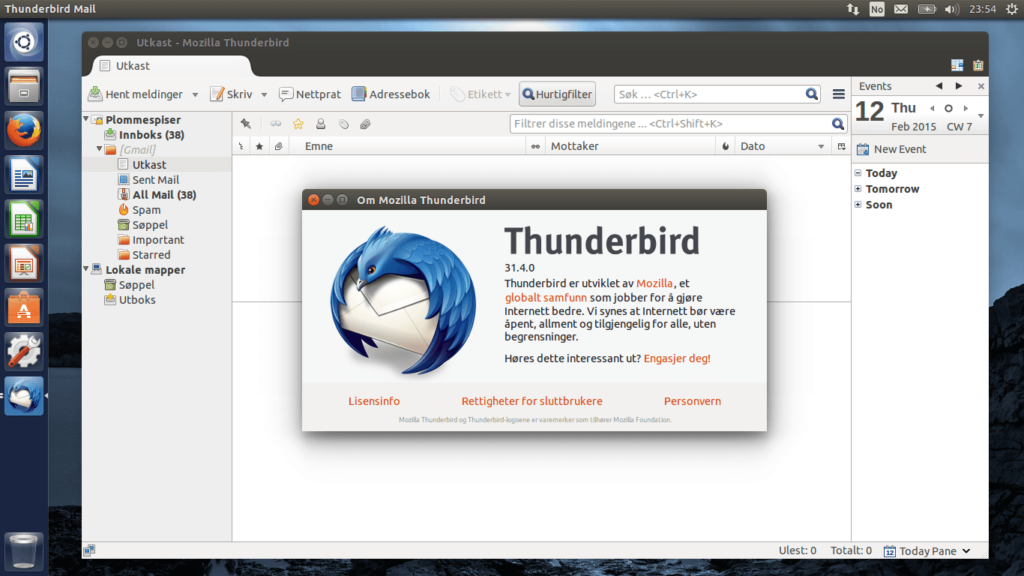partners
Comment accéder à AOL Mail dans Mozilla Thunderbird
ce qu’il faut savoir
- Pour régler, sélectionnez outil > Paramètres du compte > opérations de compte > Ajouter un compte de messagerie > Entrez l’adresse e-mail AOLmot de passe > Continuez > Achevée > D’ACCORD.
- Pour le configurer dans Mozilla Thunderbird 2, visitez outil > Paramètres du compte > Ajouter un compte Démarrez le processus.
- Paramètres importants : Serveur entrant (IMAP): imap.aol.com, Serveur sortant (SMTP): smtp.aol.com.
Cet article décrit comment accéder à la messagerie AOL dans Mozilla Thunderbird. Des informations supplémentaires incluent comment définir les autorisations d’accès dans Mozilla Thunderbird 2.
Accéder à AOL Mail dans Mozilla Thunderbird
Configurez un compte de messagerie AOL dans Mozilla Thunderbird :
- choisir outil > Paramètres du compte… (Windows, Mac) ou Éditer > Paramètres du compte (Linux) Menu de Mozilla Thunderbird.
- Presse Autre touche si vous ne voyez pas le menu.
- Cliquez sur opérations de compte.
- choisir Ajouter un compte de messagerie… dans le menu qui s’affiche.
- Entrez votre nom ci-dessous votre nom:.
- Entrez maintenant votre adresse e-mail AOL complète ci-dessous (y compris « @aol.com » ou tout autre domaine auquel appartient votre adresse) Adresse e-mail:.
- Entrez votre mot de passe de messagerie AOL ci-dessous le mot de passe:.
- Cliquez sur Continuez.
- s’assurer IMAP (dossier distant) choisi.
- choisir POP3 (sauvegarder le courrier sur votre ordinateur) Laissez Mozilla Thunderbird télécharger les nouveaux messages d’AOL sans synchroniser les dossiers et les actions.
- Notez que pour POP3, Mozilla Thunderbird sera configuré pour supprimer les messages téléchargés depuis AOL après deux semaines ou si vous les supprimez localement ; vous pouvez modifier ces options sous votre compte Paramètres du serveur L’étape suivante.
- choisir POP3 (sauvegarder le courrier sur votre ordinateur) Laissez Mozilla Thunderbird télécharger les nouveaux messages d’AOL sans synchroniser les dossiers et les actions.
- Cliquez sur Achevée.
- Cliquez sur D’ACCORD.
Accéder à AOL Mail dans Mozilla Thunderbird 2
Pour configurer l’accès aux comptes de messagerie AOL Mail dans Mozilla Thunderbird 2 :
- choisir outil > Paramètres du compte… ou Éditer > Paramètres du compte du menu.
- Cliquez sur Ajouter un compte….
- s’assurer compte email choisi.
- Cliquez sur Continuez.
- Entrez votre nom ci-dessous votre nom:.
- Entrez votre adresse e-mail AOL ci-dessous Adresse e-mail:.
- N’oubliez pas d’inclure la partie « @aol.com » après votre nom d’écran AOL. Par exemple, si votre nom d’écran est « essempio », utilisez « essempio@aol.com ».
- Cliquez sur Continuez.
- s’assurer carte sélectionner vers le bas Sélectionnez le type de serveur entrant que vous utilisez.
- Entrez « imap.aol.com » ci-dessous Serveur entrant :.
- Cliquez sur Continuez.
- Vérifiez que Mozilla Thunderbird est activé Nom d’utilisateur entrant : et Nom d’utilisateur sortant : champ.
- Cliquez sur Continuez.
- Fournissez un nom descriptif pour le compte ci-dessous (« E-mail AOL » ou votre adresse e-mail AOL suggérée par Mozilla Thunderbird) nom du compte:.
- Cliquez sur Continuez.
- cliquez maintenant Achevée.
- mettre l’accent sur Serveur sortant dans la liste des comptes.
- Cliquez sur Ajouter à… sur la droite.
- Entrez « AOL Email » ci-dessous décris:.
- Entrez « smtp.aol.com » ci-dessous nom du serveur :.
- Entrez « 587 » ci-dessous Port:.
- s’assurer Utiliser le nom et le mot de passe Être vérifié.
- Entrez votre nom d’écran AOL ci-dessous Nom d’utilisateur:.
- Cliquez sur D’ACCORD.
- Votre compte AOL est maintenant mis en surbrillance dans la liste des comptes.
- en dessous de Serveur sortant (SMTP) :choisir E-mail AOL – smtp.aol.com.
- mettre l’accent sur Copies et dossiers Dans la liste des serveurs sous votre compte de messagerie AIM.
- s’assurer Mettez une copie dans : non vérifié Lors de l’envoi d’un message, automatiquement :.
- Cliquez sur D’ACCORD.
Merci de nous en informer!
Dites-nous pourquoi !
D’autres détails ne sont pas assez difficiles à comprendre